PS4(500GB)が、購入から2年で容量不足になってきた!
なので、以前故障したノートPCから取り出していたHDD(1TB)を
PS4のHDDとして差し替える(換装)やり方を書き残す。
といっても、ググれば
「SSDに換装する手順」はけっこう出てくるので
要領はそれと同じ。
【手順】
1.PS4のデータをHDD等へバックアップ
(僕の環境では223GBのバックアップに2時間かかった)
2.ドライバー使ってPS4のHDDを差し替える
(20分程度で終わる)
3.事前準備したUSBメモリを差してPS4をアプデ
(操作や待機で20分前後かかる)
4.手順1でバックアップしたデータをPS4へ「復元」する
(僕の環境では223GBの復元に2時間かかった)
【用意するもの】
・換装用HDD
(ここでは1TB。
もともと2018年購入のノートPC内臓だったが
PC故障したため自分で抜き出した。以後ほとんど使ってない)
・バックアップ用HDD
(ここでは250GB)
・USBメモリ
(PS4アプデ用。ここでは2GB)
・ドライバー
(HDD差し替え作業に+ドライバーを使う)
・HDD/SSDケース
(HDDを、PS4/PCへUSB接続するのに必須。
いわばUSB←→2.5インチHDD/SSDをつなぐケースが要る)
僕が持っているケースはUSB2.0で少し遅いため、
近年のもっと速いUSB3.0の商品がおすすめ。
で、まず手順1。
PS4→HDD(250GB)へバックアップ。
HDDになら、PS4本体の設定なども一括で保存できる
手元のPCでSONYサイトにアクセスし、USBメモリも準備しておく。
手順2。HDD換装。
抜き出した。
黒くて小さいネジを、なくさないようにとっておく
手順3、USBメモリでPS4をアプデ
思ったより短時間で終わった。
さあ手順4、復元だ。
その間は別のことをやるに尽きる。
DFFNTのセーブデータを確認したところ、
・購入したキャラクター
・保存したバトルセット
・AC連動で入手したバトルBGM
などもきちんと引き継がれており、とりあえずひと安心。
ということで、PCのHDDを見事に
PS4へ活用したのでした。

























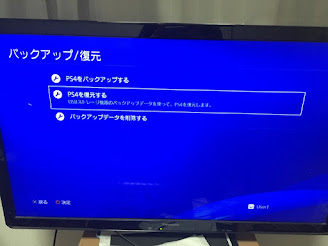




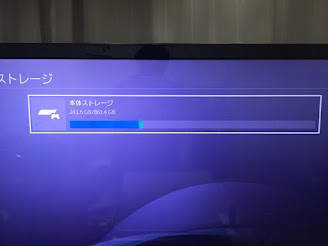



.jpeg)
0 件のコメント:
コメントを投稿